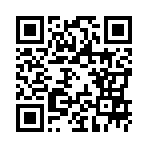2008年09月01日
blenderでスカルプの木を作ろう〜(初心者用/その5)
今回は、前回作った物から、表面をつるっとした感じではなく、凸凹
した感じにしていこうと思います

まず、矢印の1をクリックして【スカルプトモード】を選択しますと
オブジェクトが写真の様になって、カーソルが矢印の2の様に丸い形になります
このカーソルの大きさをかえる事もできますが。。。それは、また次回までに
調べておきます(^^ゞ

で、2枚目の写真みたいに、細かく凸凹を作りたい方は、縦の分割を増やしておいてください

スカルプトモードにしてる状態で【Aキー】を押して、マウスでぐりぐりしてみて
下さい。矢印の5の様に、盛り上がってきたと思います

凹ましたい時は、その状態から【Vキー】を押して、マウスをぐりぐりすると
矢印の6の様に凹んでいきますので、ここからは、【Vキー】を押して盛り上げる
凹ませるを切り替えながら、凸凹にしていってください
で、回転して違う方向から行う場合は、【エディットモード】に戻って回転させてください
もっといい方法もあると思いますが。。。。
まだ僕も、そこまでいっていないので。。。(^^ゞ

で、最終的に、こんな感じにしてみました〜
こんな感じでOKな方は形作り的には、これで完成にしたいと思います。
次回は、この凸凹を最終的に形を整えるとこをやってみたいと思います
した感じにしていこうと思います

まず、矢印の1をクリックして【スカルプトモード】を選択しますと
オブジェクトが写真の様になって、カーソルが矢印の2の様に丸い形になります
このカーソルの大きさをかえる事もできますが。。。それは、また次回までに
調べておきます(^^ゞ

で、2枚目の写真みたいに、細かく凸凹を作りたい方は、縦の分割を増やしておいてください

スカルプトモードにしてる状態で【Aキー】を押して、マウスでぐりぐりしてみて
下さい。矢印の5の様に、盛り上がってきたと思います

凹ましたい時は、その状態から【Vキー】を押して、マウスをぐりぐりすると
矢印の6の様に凹んでいきますので、ここからは、【Vキー】を押して盛り上げる
凹ませるを切り替えながら、凸凹にしていってください
で、回転して違う方向から行う場合は、【エディットモード】に戻って回転させてください
もっといい方法もあると思いますが。。。。
まだ僕も、そこまでいっていないので。。。(^^ゞ

で、最終的に、こんな感じにしてみました〜
こんな感じでOKな方は形作り的には、これで完成にしたいと思います。
次回は、この凸凹を最終的に形を整えるとこをやってみたいと思います
blenderでアバターを読み込ませて作業〜
blenderでアバターのファイルを読み込み
blenderでテクスチャを作る(途中経過1)
blenderでテクスチャを作るで、挫折してます(ノ><)ノ
blenderでテクスチャを作る(テスト編)
今度はblenderのテクスチャ作成で挫折(ノ><)ノ
blenderでアバターのファイルを読み込み
blenderでテクスチャを作る(途中経過1)
blenderでテクスチャを作るで、挫折してます(ノ><)ノ
blenderでテクスチャを作る(テスト編)
今度はblenderのテクスチャ作成で挫折(ノ><)ノ
Posted by takahiro_Babii at 15:57│Comments(0)
│blenderでスカルプ